- Ana Sayfa
- /
- Makale


Kontrol Merkezi ve Site Yönetiminde Temel Toplantılar
 Bu makalede
Bu makalede Geri Bildirim?
Geri Bildirim?Aboneliğiniz ücretli Webex Meetings aboneliğinizi içermese bile artık tüm kuruluşlara ücretsiz Webex Meetings. Bu makalede ücretli ve Temel Toplantılar arasındaki farklar ve Temel Toplantıların mevcut kuruluşunuzu nasıl etkilediği açıklanmaktadır.
Herkes için sonlandır
Ne tür aboneliğiniz olursa olsun tüm kuruluşlara ücretsiz Basic Meetings sunarak herkes için iş birliğini kolaylaştırıyoruz. Control Hub'da oturum açtığınızda, kuruluşunuz için Temel Toplantılar lisanslarını ayarlamaya başlamak üzere Yeni teklifler kartındaki Daha fazla bilgi edinin [] öğesine tıklayın.
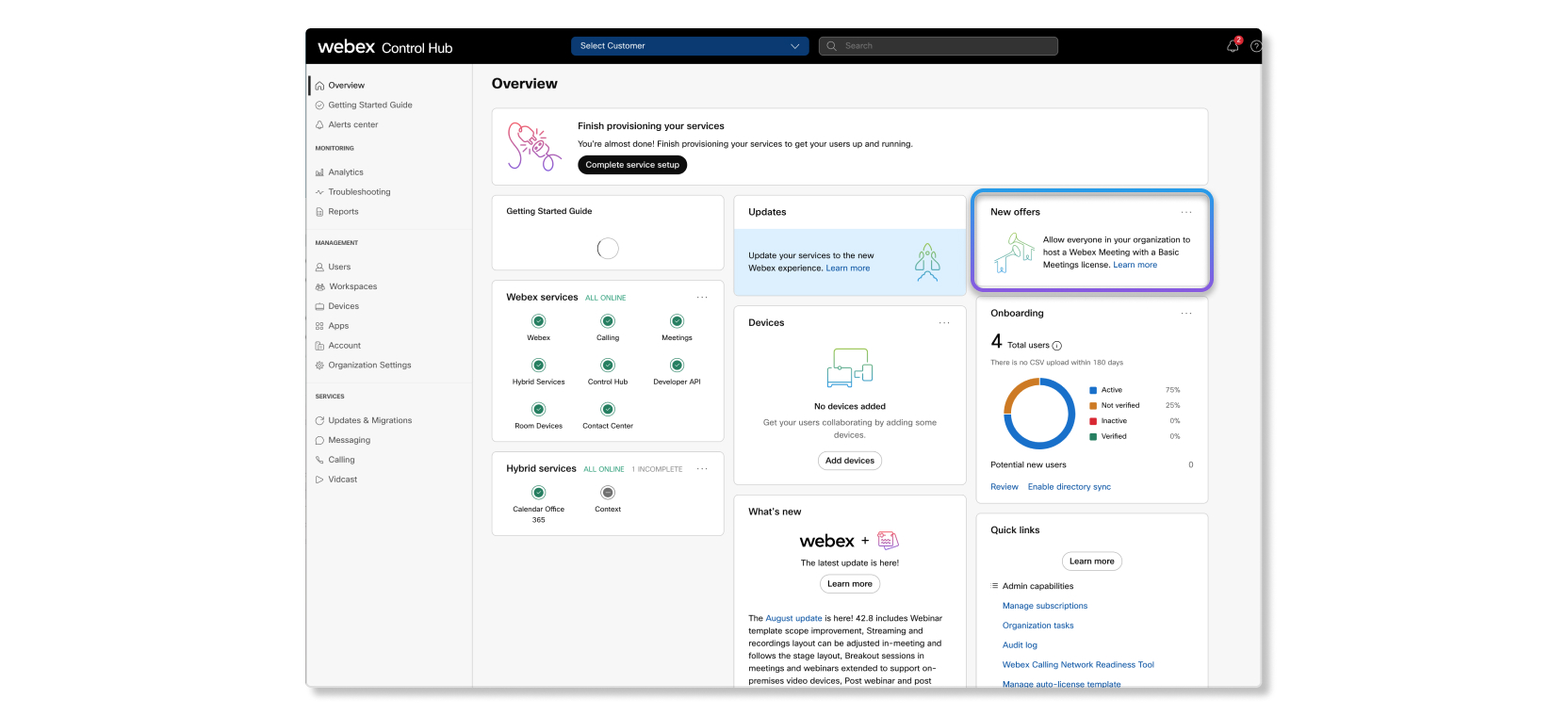
Ayrıca .

Ücretli toplantılar ile Temel Toplantılar arasındaki farklar
Yalnızca Temel Toplantılar lisansına sahip kullanıcılar, Ücretsiz Webex planına sahip kullanıcılarla aynı toplantı içi deneyim ve özelliklerden yararlanır. Örneğin, temel bir toplantı sırasında bir açılır pencere katılımcılara toplantının zaman sınırına ulaşmadan önce beş dakika daha olduğunu gösterir.
Hem Temel Toplantılar hem de Profesyonel Arama lisansına sahip kullanıcılar, 24 saate kadar süren toplantılar düzenleyebilir.
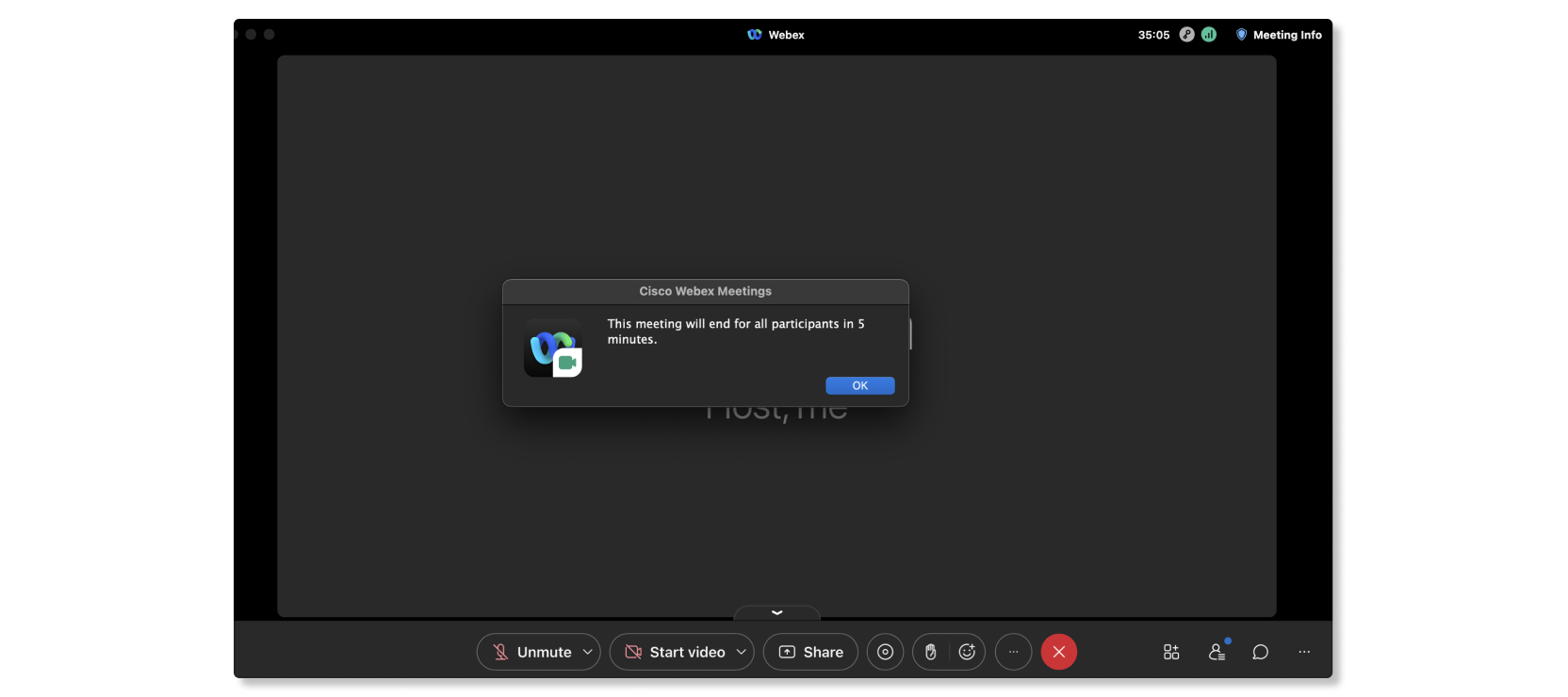
Aşağıdaki tabloda Temel Toplantılar ve ücretli toplantılar için kullanılabilen özellikler özetlenmiştir.
| Özellik | Temel Toplantılar | Temel Toplantılar |
|---|---|---|
| Toplantı süresi | toplantı başına dakika Toplantılar 40 dakika içinde otomatik olarak sona erer. Hem Temel Toplantılar hem de Profesyonel Arama lisansına sahip kullanıcılar, 24 saate kadar süren toplantılar düzenleyebilir. |
24 saat |
| Toplantıların katılımcı sınırı | 100 | 1000 |
| Web katılımcısı sınırı |  Yok Yok |
5000 |
| Webinar 1.000 |  Yok Yok |
 Eklenti satın alma Eklenti satın alma |
| Yerel kayıt |  Uygun Uygun |
 Uygun Uygun |
| Buluta kayıt |  Yok Yok |
 Uygun Uygun |
| Dosya aktarımı |  Yok Yok |
 Uygun Uygun |
| Toplantı sahibinden önce katılma |  Yok Yok |
 Uygun Uygun |
| Kişi Adına Plan |  Yok Yok |
 Uygun Uygun |
| Alternatif sunucu/ortak sunucu |  Mevcut ( Mevcut ( N/A (çevrimiçi toplantı siteleri için) N/A (çevrimiçi toplantı siteleri için) |
 Uygun Uygun |
| PMR bağlantısı değişikliği |  Uygun Uygun |
 Uygun Uygun |
| Odayı kilitle düğmesi |  Uygun Uygun |
 Uygun Uygun |
| Bir PMR planla (takvim eklentisi) |  Uygun Uygun |
 Uygun Uygun |
| Toplantılar İçin Webex Yardımcısı |  Yok Yok |
 Uygun Uygun |
| Kapalı açıklamalı alt yazı oluşturma |  Yok Yok |
 Uygun Uygun |
| Ücretli çağrı |  Yok Yok |
 Eklenti satın alma Eklenti satın alma |
| NbR depolama alanı dahil edildi |  Yok Yok |
 Uygun Uygun |
| NBR depolama fazlalık |  Yok Yok |
 Uygun Uygun |
| NBR için tutma süresi |  Yok Yok |
 1 yıl standart. Pro Pack ile 10 yıl. 1 yıl standart. Pro Pack ile 10 yıl. |
| Gerçek zamanlı çeviri |  Yok Yok |
 Eklenti satın alma Eklenti satın alma |
| Simultane tercüme |  Yok Yok |
 Eklenti satın alma Eklenti satın alma |
Temel toplantılar, kullanıcıların deneyimlerinin nasıl bir deneyim olduğunu Webex Meetings harika bir yolu vardır. Kullanıcılarınız tüm gelişmiş özellikleri deneyimlemek istiyorsa ve kuruluşunuzda Webex Meetings aboneliği varsa, onlara ücretli bir lisans atayabilirsiniz.
Kullanıcılar ayrıca yöneticileriyle konuşarak kullanıcıların kullanıcılara ne tekliflerinden memnun olduklarını ya da ücretli bir toplantı lisansı Webex Meetings olup olduklarını görebilir.
Control Hub'da yönetici deneyimi
Webex Meetings aboneliği olan kuruluş
Temel toplantılar otomatik olarak tüm kullanılabilir kurumsal Webex Meetings site URL'sine eklenir. 1. Adımda artık Temel Toplantıları destekleyen site URL'leri gösteriliyor.
Webex Online toplantı siteleri, sitename.my.webex.comgibi, Temel Toplantıları desteklemez.
Bu lisansları atamayı seçebilirsiniz:
Yeni abonelik olmayan Webex Meetings kuruluşu
Henüz bir site URL'Webex Meetings yoksa Control Hub'da bir URL oluşturabilirsiniz. Site URL'sini oluşturduktan sonra kullanıcılarınıza Temel Toplantılar lisanslarını atamak için adımları izlemeye devam edin.
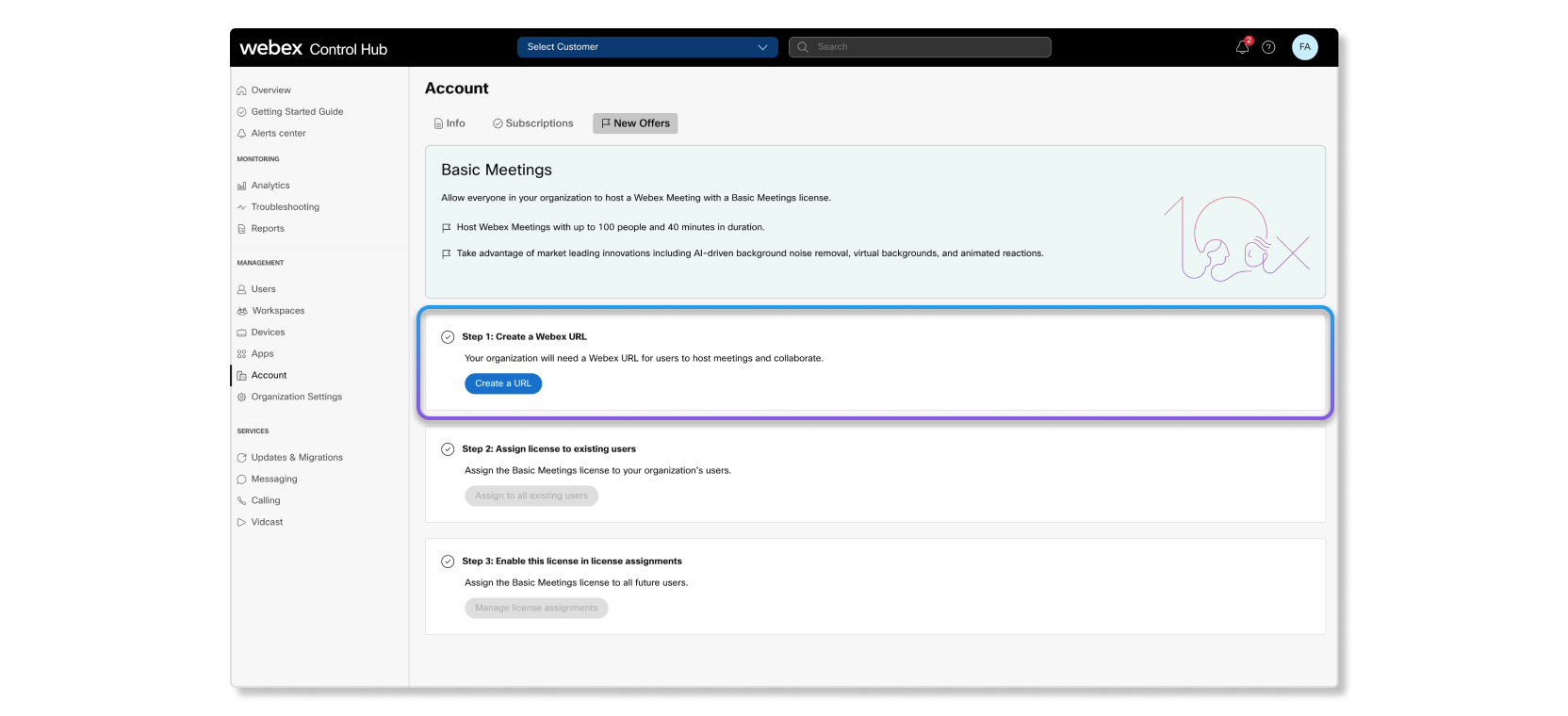
Yeni kuruluş ve Webex Meetings kuruluş
Webex Meetings aboneliği içermeyen yeni bir aboneliği ilk kez sağladığınızda, bir site URL'si oluşturmak için ek bir kurulum akışına sahip olursunuz. Bunun nedeni, Temel Toplantıların artık tüm aboneliklere ücretsiz olarak dahil edilmiş olmasıdır. Site URL'sini ayarladıktan sonra kullanıcılarınıza Temel Toplantılar atamaya başlayabilirsiniz, böylece Webex Meetings'in nasıl bir şey olduğunu görebilirler.
Sadece Temel Toplantıların bulunduğu siteler silinemez. Temel Toplantılar lisansını kimin alacağını yönetmek istiyorsanız , bir lisans şablonu ayarlayabilirsiniz .
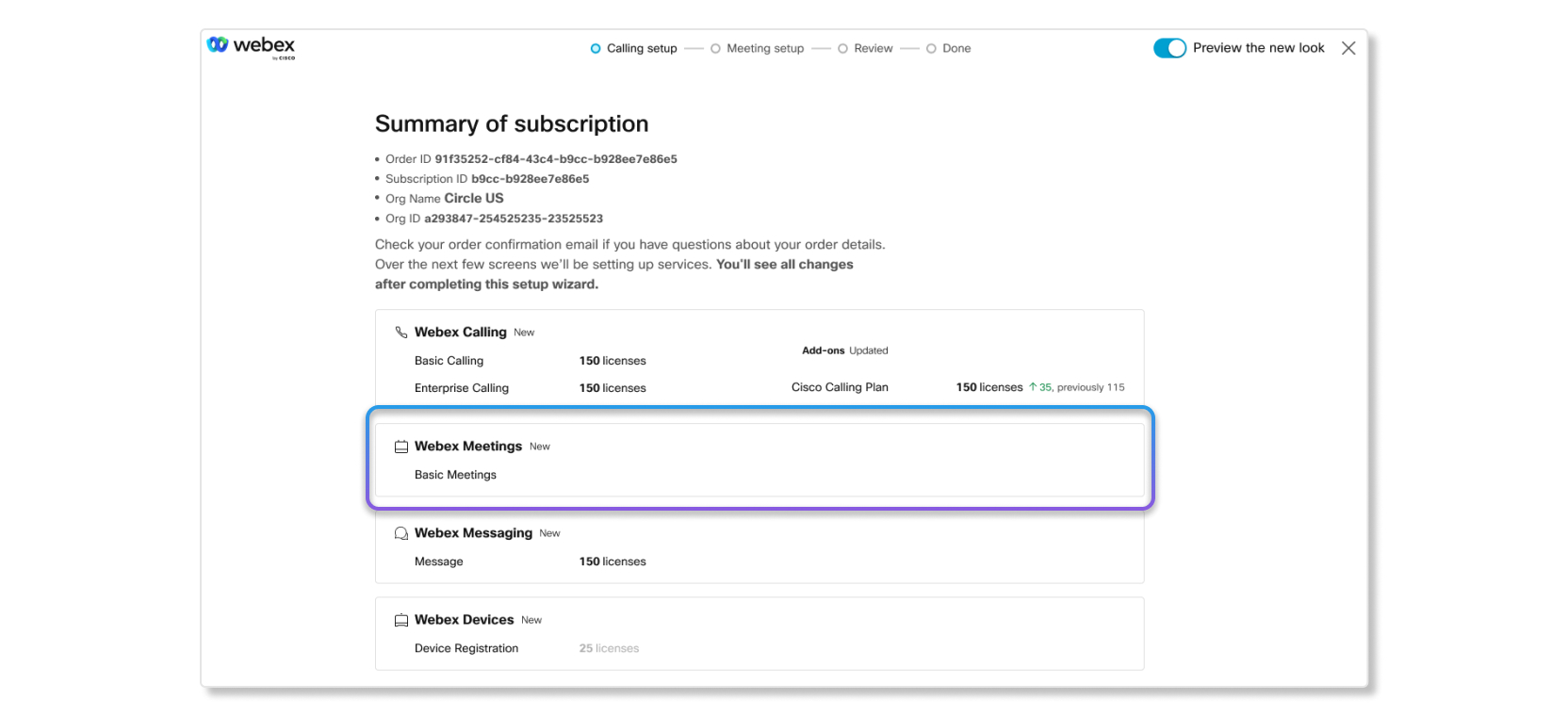
Site Yönetiminde Yönetici deneyimi
Temel toplantılar ayrıca tüm kurumsal Webex Meetings URL'lerinde Site Yönetimi'nde de mevcuttur.
Webex Online toplantı siteleri (örn. sitename.my.webex.com) Temel Toplantıları desteklemez.
Yeni bir kullanıcıya Temel Toplantılar lisansı atamak için:
- Webex Site Yönetimi'nde oturum açın ve .
- Hesap Bilgilerialtında, ] Lisans türü [] yanındaki Temel kutusunu işaretleyin.
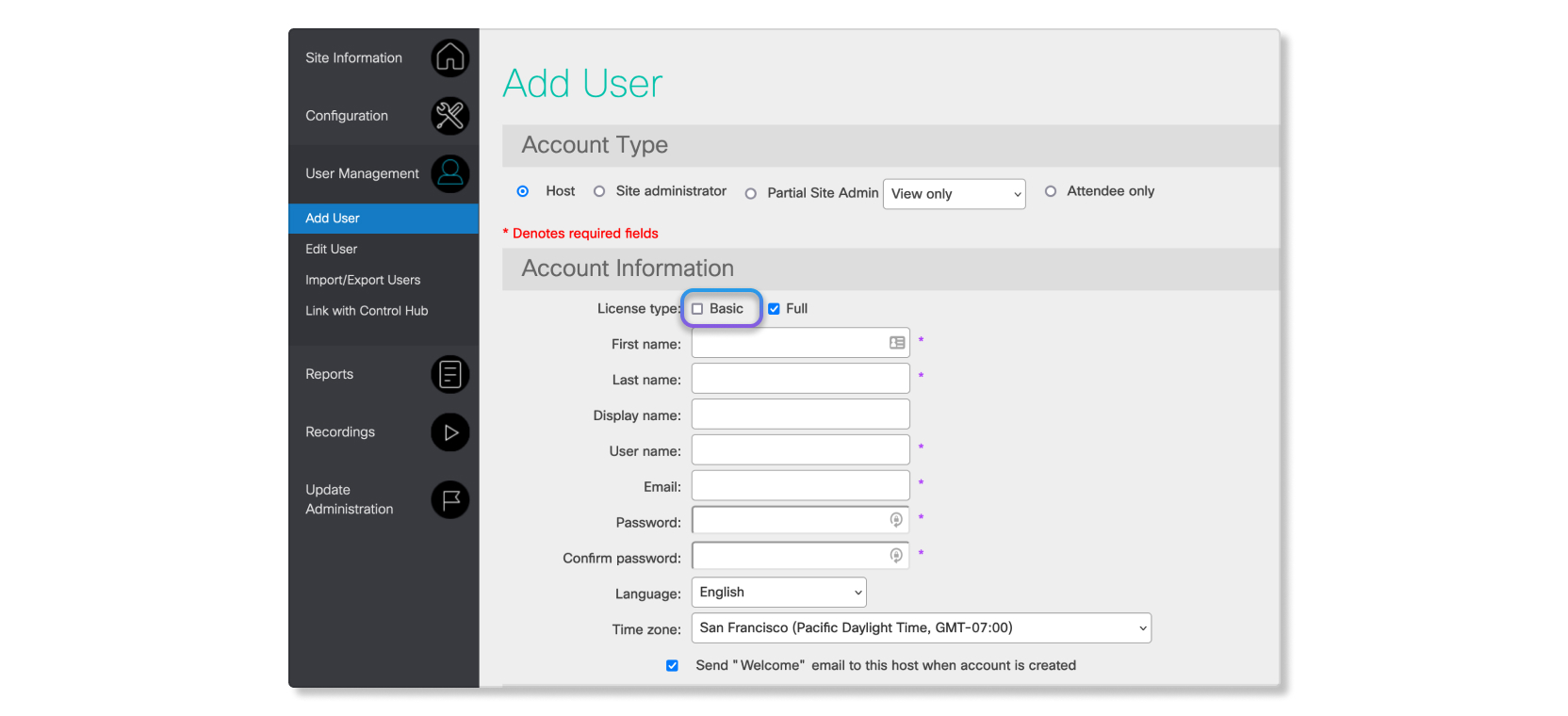
Temel ve İleri Uzay Toplantıları kaldırılıyor
Temel Toplantılar artık tüm kuruluşlar için kullanılabilir olduğundan, toplantı deneyimini kolaylaştırmak amacıyla Temel Alan Toplantıları ve Gelişmiş Alan Toplantıları Kontrol Merkezi'nden kaldırılacak. Her iki lisansın yanında bulunan eski etiket, yöneticilerin bundan sonra tüm kullanıcılara Basic Meetings veya Webex Meetings Suite lisansları ataması gerektiğini gösteriyor.
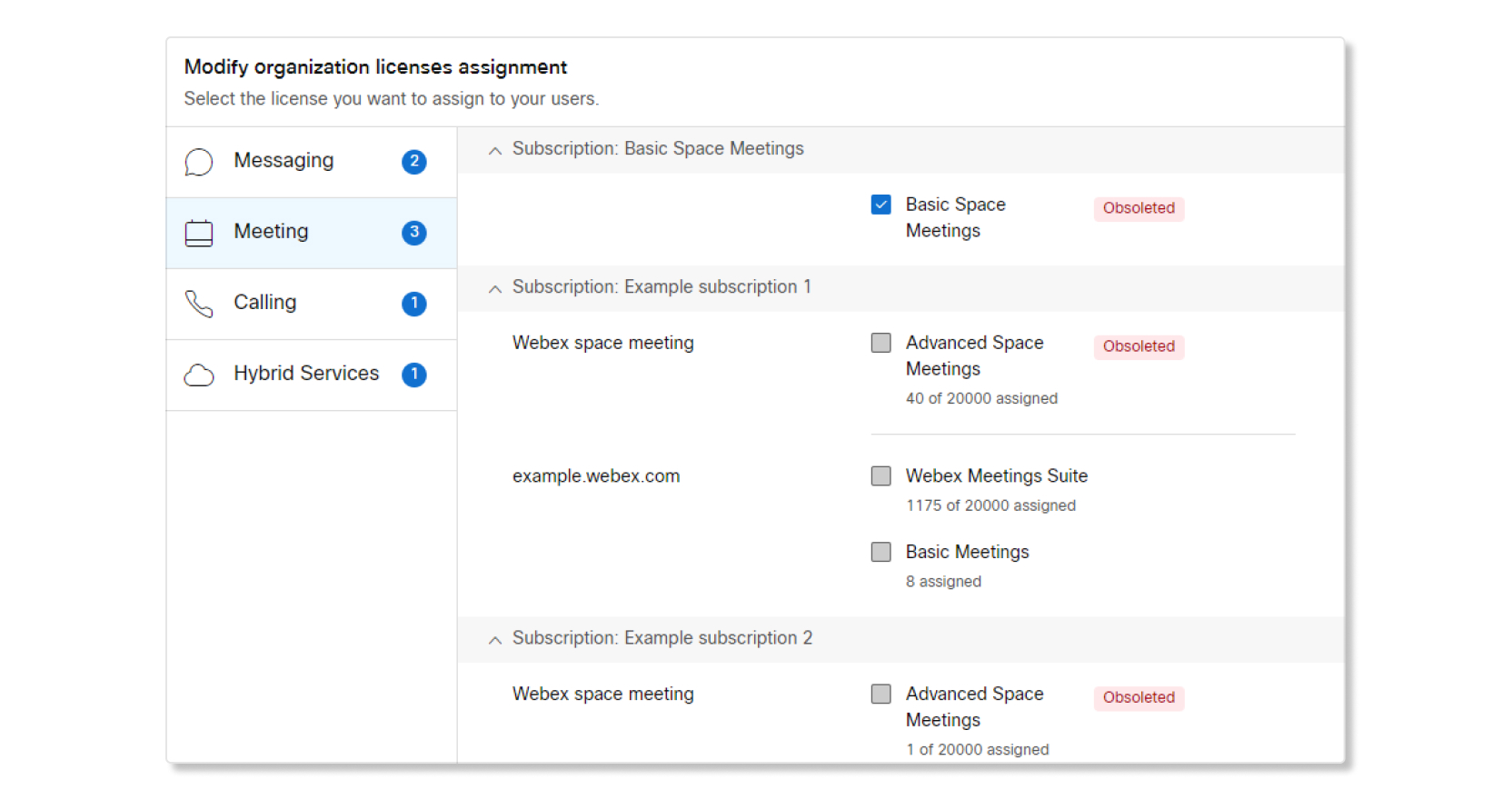
Sık sorulan sorular
S: Kuruluşum için ücretli toplantı aboneliğimin süresi Webex Meetings tekrar eden toplantılara ne olur? Aboneliğimi yenilemde ne olur?
Y: Daha önce tekrar eden toplantılar ayarlayan kullanıcılar bu toplantılara sahiplik yapmak zorunda kaldı ama 40 dakikalık bir süre sınırı gibi Temel Toplantılarda yalnızca destek özelliklerine düşürülecek. Abonelik devam ettirilen veya yenilenen kullanıcılar, daha önce olduğu gibi tüm özellikli Webex Meetings sahiplik yapmak için geri dönecektir.
Hem Temel Toplantılar hem de Profesyonel Arama lisansına sahip kullanıcılar, 24 saate kadar süren toplantılar düzenleyebilir.
S: Web Seminerleri'Webex Temel Toplantılar lisansı ile plan miyim?
Y: Webex Web Seminerleri Temel Toplantılar lisansına dahil değildir.
S: Mevcut toplantı url'lerim için Temel Toplantılar'Webex Meetings nasıl aç istiyorum?
Y: Tüm URL'ler varsayılan olarak Temel Toplantıları destekler. Kullanıcılarınıza lisanslar atarken URL'nizin yanında Temel Toplantılar için ek bir lisansabilirsiniz.
S: Kuruluşum dışındaki kullanıcılara Temel Toplantılar lisansları atayabilirsiniz?
Y: Hayır. Temel Toplantılar lisanslarını atamak için kullanıcıları kuruluşunuza eklemeniz gerekir.
S: Basic Meetings lisansı ile Basic Space Meetings lisansı arasındaki fark nedir? Temel Alan Toplantıları neden "eskimiş" olarak işaretlenir?
Y: Daha fazla ayrıntı için lütfen Bir alanla ilişkili iyileştirilmiş toplantılar konusuna bakın.
S: Aynı kullanıcıya hem Temel Toplantılar lisansı hem de Webex Meetings Suite lisansı atayabilirsiniz.
Y: Evet. Bu lisansların ikisini de bir kullanıcıya atadığınızda, söz konusu kullanıcı tarafından düzenlenen toplantılar Webex Meetings'in tüm özelliklerine sahip olur.
S: Kuruluşum için şu Webex Meetings yok. Temel Toplantılara nasıl erişim elde musunuz?
Y:Kontrol Merkezi'ndeoturum açın ve Genel Bakış sayfasında Yeni Teklifler'e tıklayın (bu makalenin başındaki ekran görüntülerine bakın). Bu bölümde URL Oluştur ' a tıklayarak bir Webex Meetings URL'si alabilirsiniz.
S: Temel Toplantılar lisansı olan kullanıcılara özel bir karşılama e-postası gönderilir mi?
Y: Kullanıcılar Control Hub'dan yalnızca bir karşılama e-postası alır. Bu, ilk oluşturulan e-postadır. Bundan sonra, mevcut kullanıcılara lisans atandığında yeni e-posta gönderilmiyor. Temel Toplantılar lisansını atadıktan sonra mevcut kullanıcıları kendi e-postalarınızla bilgilendirebilirsiniz.
S: Ortak liderliğindeki denemelere Temel Toplantılar dahil midir?
Y: Hayır, Temel Toplantılar ortak liderliğindeki denemelere dahil değildir. Temel Toplantılar, müşteri ücretli abonelik satın aldığında kullanılabilir olacaktır.
S: Kullanıcılara Temel Toplantılar lisansı atamak istemiyorum. Bu işlemi nasıl yaparız?
Y:Grup veya kuruluş tabanlı şablonları kullanın ve Temel Toplantılar seçeneğinin işaretini kaldırın.
Temel Toplantılar ile kullanıcılara lisans vermemek için grup tabanlı lisans şablonlarını kullanmayı planlıyorsanız, ayrıcaBir kullanıcı başka bir gruba geçtiğinde lisansları koruayarının işaretini kaldırdığınızdan emin olun.



